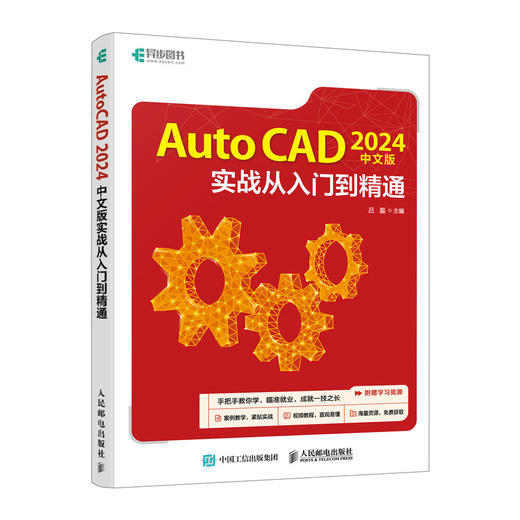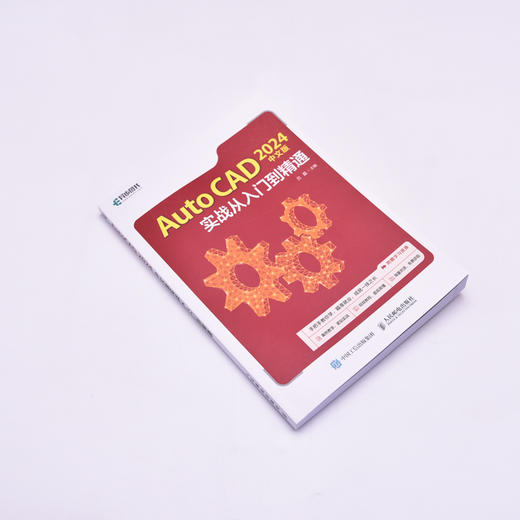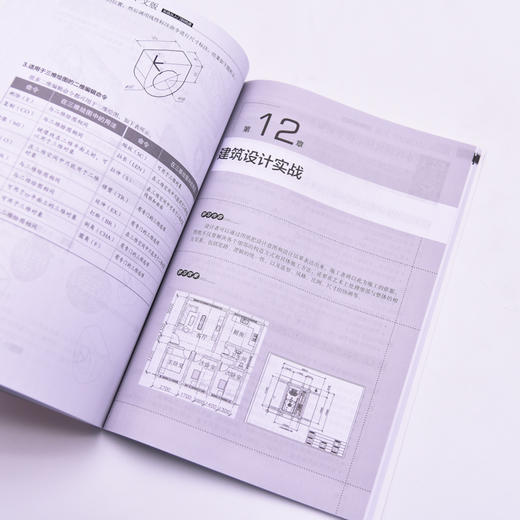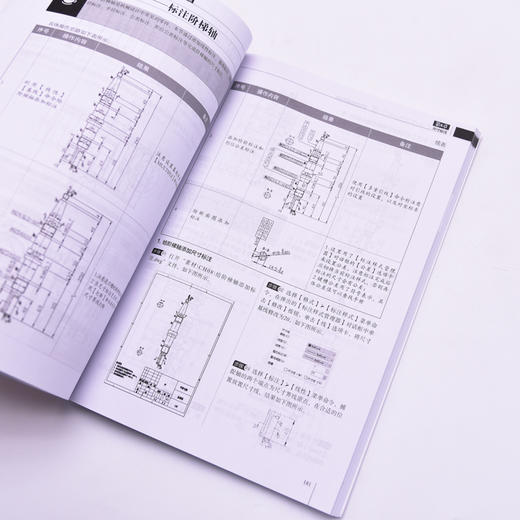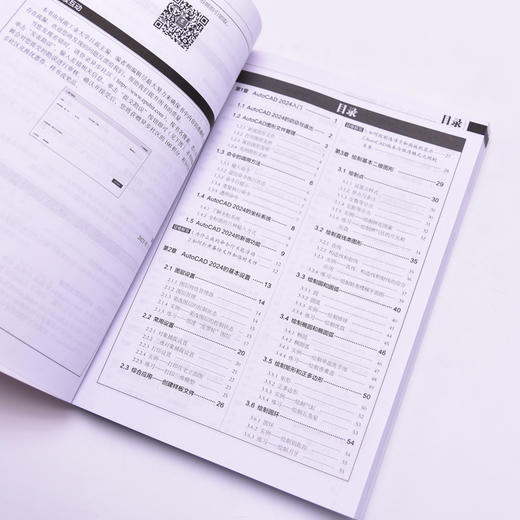CAD教程书籍2024新版AutoCAD 2024中文版实战从入门到精通机械制图室内设计建筑设计autocad自学教材
¥59.90
| 运费: | ¥ 0.00-20.00 |
商品详情
书名:AutoCAD 2024中文版实战从入门到精通
定价:79.9
ISBN:9787115634351
作者:吕磊
版次:第1版
出版时间:2024-03
内容提要:
本书以服务*基础读者为宗旨,用实例引导读者学习,深入浅出地介绍AutoCAD 2024中文版的相关知识和应用方法。 本书共13章:第1~2章主要介绍AutoCAD 2024的基础知识,包括AutoCAD 2024的入门知识和基本设置;第3~9章主要介绍AutoCAD 2024的二维绘图,包括绘制基本二维图形、编辑二维图形对象、特殊的绘图和编辑命令、辅助绘图工具、文字和表格、尺寸标注,以及智能标注和编辑标注;第10~11章主要介绍AutoCAD 2024的三维绘图,包括三维建模基础和三维建模;第12~13章主要介绍AutoCAD 2024的行业应用,包括建筑设计实战案例和机械设计实战案例等。 本书不仅适合AutoCAD 2024的*基础读者学习,而且可以作为各类院校相关专业学生和辅助设计培训班学员的教材或辅导用书。
作者简介:
龙马高新教育,专业的计算机研究、教育机构,拥有近20年的图书出版经历,与39所高校、8个行业协会、5家知名网站保持合作关系,屡获***书大奖,其推出的“从入门到精通”“完全自学手册”“编程宝典”“完全自学手册”“精通100%”“非常网络6+1”等均成为业界知名图书品牌,受到百万读者的认可和推荐。
目录:
第 1章 AutoCAD 2024入门 1
1.1 AutoCAD 2024的启动与退出 2
1.2 AutoCAD图形文件管理 3
1.2.1 新建图形文件 3
1.2.2 打开图形文件 4
1.2.3 保存图形文件 4
1.2.4 关闭图形文件 5
1.3 命令的调用方法 6
1.3.1 输入命令 6
1.3.2 退出命令执行状态 6
1.3.3 命令行提示 7
1.3.4 重复执行命令 7
1.3.5 透明命令 7
1.4 AutoCAD 2024的坐标系统 8
1.4.1 了解坐标系统 8
1.4.2 坐标值的几种输入方式 9
1.5 AutoCAD 2024的新增功能 9
疑难解答 1.为什么我的命令行不能浮动 12
2.如何打开备份文件和临时文件 12
第 2章 AutoCAD 2024的基本设置 13
2.1 图层设置 14
2.1.1 图层特性管理器 14
2.1.2 图层管理 14
2.1.3 更改图层的控制状态 15
2.1.4 实例—更改图层的控制状态 15
2.1.5 练习—创建“皮带轮”图层 17
2.2 常用设置 20
2.2.1 对象捕捉设置 20
2.2.2 三维对象捕捉设置 21
2.2.3 打印设置 22
2.2.4 实例—打印住宅立面图 23
2.2.5 练习—打印三维模型 25
2.3 综合应用—创建样板文件 26
疑难解答 1.如何控制选项卡和面板的显示 27
2.AutoCAD版本与保存格式之间的关系 28
第3章 绘制基本二维图形 29
3.1 绘制点 30
3.1.1 设置点样式 30
3.1.2 单点与多点 30
3.1.3 定数等分点 31
3.1.4 定距等分点 32
3.1.5 实例—绘制拼花图案 32
3.1.6 练习—绘制燃气灶的开关和灶盘 34
3.2 绘制直线类图形 35
3.2.1 直线 35
3.2.2 构造线和射线 36
3.2.3 实例—直线、构造线和射线的综合应用 37
3.2.4 练习—绘制转角楼梯平面图 39
3.3 绘制圆和圆弧 40
3.3.1 圆 40
3.3.2 圆弧 41
3.3.3 实例—绘制排球 44
3.3.4 练习—绘制优盘 45
3.4 绘制椭圆和椭圆弧 46
3.4.1 椭圆 46
3.4.2 椭圆弧 47
3.4.3 实例—绘制单盆洗手池 48
3.4.4 练习—绘制香薰盖 49
3.5 绘制矩形和正多边形 50
3.5.1 矩形 50
3.5.2 正多边形 52
3.5.3 实例—绘制气缸 53
3.5.4 练习—绘制五角星 53
3.6 绘制圆环 54
3.6.1 圆环 54
3.6.2 实例—绘制钥匙扣 55
3.6.3 练习—绘制月牙 55
3.7 综合实例—绘制电感符号 56
疑难解答 1.绘制圆弧可以使用的要素和流程 57
2.如何*选择重叠对象 58
第4章 编辑二维图形对象 59
4.1 选择对象 60
4.1.1 选择单个对象 60
4.1.2 选择多个对象 60
4.2 调整对象的位置 61
4.2.1 移动 61
4.2.2 旋转 62
4.2.3 实例—调整座椅位置 62
4.2.4 练习—绘制曲柄 63
4.3 复制类编辑对象 64
4.3.1 复制 64
4.3.2 偏移 65
4.3.3 镜像 66
4.3.4 阵列 66
4.3.5 实例—绘制银桦 67
4.3.6 练习—绘制计算器 68
4.4 改变对象的大小 70
4.4.1 缩放 70
4.4.2 拉伸 71
4.4.3 拉长 72
4.4.4 修剪 72
4.4.5 延伸 73
4.4.6 实例—绘制轮毂键槽 73
4.4.7 练习—绘制接地开关 75
4.5 构造类编辑对象 77
4.5.1 圆角 77
4.5.2 倒角 77
4.5.3 合并 78
4.5.4 打断 79
4.5.5 打断于点 80
4.5.6 实例—绘制螺纹孔 80
4.5.7 练习—绘制阶梯轴 82
4.6 分解和删除对象 83
4.6.1 分解 83
4.6.2 删除 84
4.6.3 实例—分解内六角螺栓图块 85
4.6.4 练习—删除餐具 85
4.7 综合应用—绘制连杆 86
疑难解答 1.如何快速找回被误删除的对象 88
2.【圆角】命令创建的圆弧的方向和长度与拾取点的关系 88
第5章 特殊的绘图和编辑命令 89
5.1 绘制和编辑多段线 90
5.1.1 绘制多段线 90
5.1.2 编辑多段线 91
5.1.3 实例—绘制箭头 91
5.1.4 练习—绘制雨伞 92
5.2 绘制和编辑多线 93
5.2.1 多线样式 93
5.2.2 绘制多线 94
5.2.3 编辑多线 94
5.2.4 实例—设置多线样式 96
5.2.5 练习—绘制墙体 97
5.3 绘制和编辑样条曲线 99
5.3.1 绘制样条曲线 99
5.3.2 编辑样条曲线 100
5.3.3 实例—绘制景观平台结构侧立面图 100
5.3.4 练习—编辑样条曲线 101
5.4 绘制面域和边界 102
5.4.1 绘制面域 102
5.4.2 绘制边界 103
5.4.3 实例—创建弹簧垫圈面域 104
5.4.4 练习—创建台灯边界 104
5.5 创建和编辑图案填充 105
5.5.1 图案填充 105
5.5.2 编辑图案填充 105
5.5.3 实例—创建图案填充 106
5.5.4 练习—修改夹线体剖面图案 107
5.6 【特性】选项板 107
5.6.1 实例—改变多段线的颜色和线宽 108
5.6.2 练习—通过【特性】选项板改变填充图案 109
5.7 综合应用—绘制护栏 110
疑难解答 1.如何填充个性化图案 114
2.巧妙屏蔽不需要显示的对象 114
第6章 辅助绘图工具 115
6.1 图块 116
6.1.1 创建内部图块 116
6.1.2 创建全局图块(写块) 117
6.1.3 实例—创建方头紧定螺钉图块 118
6.1.4 练习—创建活节螺栓图块 118
6.2 插入和编辑图块 119
6.2.1 【块】选项板 119
6.2.2 块编辑器 120
6.2.3 实例—插入窗户图块 120
6.2.4 练习—编辑蝴蝶结图块 122
6.3 创建和编辑带属性的块 122
6.3.1 定义属性 123
6.3.2 修改属性定义 123
6.3.3 实例—创建带属性的图块 123
6.3.4 练习—修改图块属性定义 124
6.4 查询对象信息 125
6.4.1 查询距离 125
6.4.2 查询半径 126
6.4.3 查询角度 127
6.4.4 查询面积和周长 127
6.4.5 查询体积 128
6.4.6 列表查询 129
6.4.7 查询点坐标 130
6.4.8 快速查询 130
6.4.9 练习—查询吊灯信息 131
6.5 综合应用—创建并插入带属性的粗糙度图块 132
疑难解答 1.以图块的形式打开无法修复的文件 133
2.如何使用“设计中心”插入AutoCAD自带的图块 134
第7章 文字和表格 135
7.1 创建文字 136
7.1.1 文字样式 136
7.1.2 单行文字 137
7.1.3 多行文字 138
7.1.4 实例—填写锥齿轮标题栏和技术要求 139
7.2 表格 141
7.2.1 表格样式 141
7.2.2 创建表格 142
7.2.3 编辑表格 143
7.2.4 实例—创建锥齿轮参数表 143
7.3 综合应用—完善夹层平面图 145
疑难解答 1.输入的字体为什么是“???” 148
2.如何替换原文中找不到的字体 148
3.字体中的特殊符号 148
第8章 尺寸标注 149
8.1 尺寸标注的规则和组成 150
8.1.1 尺寸标注的规则 150
8.1.2 尺寸标注的组成 150
8.2 尺寸标注样式管理器 151
8.2.1 线 152
8.2.2 符号和箭头 153
8.2.3 文字 153
8.2.4 调整 154
8.2.5 主单位 155
8.2.6 单位换算和公差 156
8.3 尺寸标注类型 157
8.3.1 线性标注和对齐标注 157
8.3.2 角度标注 158
8.3.3 弧长标注 159
8.3.4 半径标注 159
8.3.5 直径标注 160
8.3.6 基线标注 161
8.3.7 连续标注 161
8.3.8 折弯线性标注 162
8.3.9 折弯标注 163
8.3.10 坐标标注 164
8.3.11 圆心标记 164
8.3.12 检验标注 165
8.3.13 快速标注 165
8.3.14 实例—给滚花螺母添加标注 166
8.3.15 练习—标注电动车轴对象 168
8.4 多重引线标注 169
8.4.1 多重引线样式 169
8.4.2 多重引线 170
8.4.3 多重引线的编辑 170
8.4.4 实例—多重引线标注 172
8.5 标注尺寸公差和形位公差 175
8.5.1 标注尺寸公差 175
8.5.2 标注形位公差 175
8.5.3 实例—创建尺寸公差 176
8.5.4 练习—创建形位公差 178
8.6 综合应用—标注阶梯轴 180
疑难解答 对齐标注的水平竖直标注与线性标注的区别 186
第9章 智能标注和编辑标注 187
9.1 智能标注 188
实例—使用智能标注功能标注图形 189
9.2 编辑标注 190
9.2.1 DIMEDIT(DED)编辑标注 190
9.2.2 文字对齐方式 190
9.2.3 标注间距调整 191
9.2.4 标注打断处理 191
9.2.5 使用夹点编辑标注 192
9.2.6 实例—使用夹点编辑标注 192
9.2.7 练习—对图形进行标注并调整 193
9.3 综合应用—给电视柜图形添加标注 194
疑难解答 1.编辑关联性 196
2.关联的中心标记和中心线 197
第 10章 三维建模基础 199
10.1 三维建模空间与三维视图 200
10.1.1 三维建模空间 200
10.1.2 三维视图 201
10.2 视觉样式 202
10.2.1 切换视觉样式 202
10.2.2 视觉样式管理器 202
10.3 坐标系 203
10.3.1 创建UCS 203
10.3.2 重命名UCS 204
10.3.3 实例—自定义UCS 204
10.3.4 练习—重命名UCS 205
10.4 综合应用—对双人沙发三维模型进行观察 205
疑难解答 1.为什么坐标系会自动变化 206
2.如何多方向同时观察模型 207
3.右手定则的使用 208
第 11章 三维建模 209
11.1 三维实体建模 210
11.1.1 长方体建模 210
11.1.2 圆柱体建模 210
11.1.3 球体建模 211
11.1.4 圆锥体建模 212
11.1.5 圆环体建模 213
11.1.6 楔体建模 213
11.1.7 棱锥体建模 214
11.1.8 多段体建模 215
11.1.9 拉伸成型 216
11.1.10 放样成型 216
11.1.11 旋转成型 217
11.1.12 扫掠成型 218
11.1.13 实例—创建中性笔模型 219
11.1.14 练习—绘制烟感报警器模型 221
11.2 编辑三维模型 223
11.2.1 布尔运算 223
11.2.2 三维对齐 225
11.2.3 三维镜像 226
11.2.4 三维旋转 226
11.2.5 圆角边 227
11.2.6 倒角边 228
11.2.7 剖切 228
11.2.8 抽壳 229
11.2.9 实例—绘制泵盖模型 230
11.2.10 练习—绘制收纳箱模型 232
11.3 综合应用—插卡音响建模 234
疑难解答 1.通过圆环体命令创建特殊实体 238
2.如何在三维实体中进行尺寸标注 238
3.适用于三维绘图的二维编辑命令 240
第 12章 建筑设计实战 241
12.1 小区居民住宅楼平面布置图 242
12.1.1 小区居民住宅楼的设计标准 242
12.1.2 小区居民住宅楼设计的注意事项 242
12.1.3 小区居民住宅楼的绘制思路 243
12.1.4 设置绘图环境 244
12.1.5 绘制墙线 246
12.1.6 绘制门洞及窗洞 248
12.1.7 绘制门 249
12.1.8 绘制窗 250
12.1.9 布置房间 251
12.1.10 添加文字注释 258
12.2 城市广场总平面图设计 260
12.2.1 城市广场的设计标准 260
12.2.2 城市广场设计的注意事项 260
12.2.3 城市广场总平面图的绘制思路 261
12.2.4 设置绘图环境 262
12.2.5 绘制轴线 263
12.2.6 绘制广场轮廓线和人行道 264
12.2.7 绘制广场内部建筑 266
12.2.8 插入图块、填充图形并绘制指北针 273
12.2.9 给图形添加文字和标注 275
疑难解答 家庭装修设计中的注意事项 276
第 13章 机械设计实战 277
13.1 绘制箱体三视图 278
13.1.1 箱体*件的设计标准 278
13.1.2 箱体*件的设计注意事项 278
13.1.3 箱体三视图的绘制思路 278
13.1.4 绘制主视图 280
13.1.5 绘制俯视图 283
13.1.6 绘制左视图 285
13.1.7 完善三视图 287
13.1.8 给三视图添加尺寸标注和文字说明等 290
13.2 阀体绘制 292
13.2.1 阀体的设计标准 292
13.2.2 阀体设计的注意事项 293
13.2.3 阀体的绘制思路 294
13.2.4 绘制俯视图 295
13.2.5 绘制主视图 301
13.2.6 绘制左视图 305
13.2.7 添加注释 308
疑难解答 如何理解机械设计过程中的优化设计 310
定价:79.9
ISBN:9787115634351
作者:吕磊
版次:第1版
出版时间:2024-03
内容提要:
本书以服务*基础读者为宗旨,用实例引导读者学习,深入浅出地介绍AutoCAD 2024中文版的相关知识和应用方法。 本书共13章:第1~2章主要介绍AutoCAD 2024的基础知识,包括AutoCAD 2024的入门知识和基本设置;第3~9章主要介绍AutoCAD 2024的二维绘图,包括绘制基本二维图形、编辑二维图形对象、特殊的绘图和编辑命令、辅助绘图工具、文字和表格、尺寸标注,以及智能标注和编辑标注;第10~11章主要介绍AutoCAD 2024的三维绘图,包括三维建模基础和三维建模;第12~13章主要介绍AutoCAD 2024的行业应用,包括建筑设计实战案例和机械设计实战案例等。 本书不仅适合AutoCAD 2024的*基础读者学习,而且可以作为各类院校相关专业学生和辅助设计培训班学员的教材或辅导用书。
作者简介:
龙马高新教育,专业的计算机研究、教育机构,拥有近20年的图书出版经历,与39所高校、8个行业协会、5家知名网站保持合作关系,屡获***书大奖,其推出的“从入门到精通”“完全自学手册”“编程宝典”“完全自学手册”“精通100%”“非常网络6+1”等均成为业界知名图书品牌,受到百万读者的认可和推荐。
目录:
第 1章 AutoCAD 2024入门 1
1.1 AutoCAD 2024的启动与退出 2
1.2 AutoCAD图形文件管理 3
1.2.1 新建图形文件 3
1.2.2 打开图形文件 4
1.2.3 保存图形文件 4
1.2.4 关闭图形文件 5
1.3 命令的调用方法 6
1.3.1 输入命令 6
1.3.2 退出命令执行状态 6
1.3.3 命令行提示 7
1.3.4 重复执行命令 7
1.3.5 透明命令 7
1.4 AutoCAD 2024的坐标系统 8
1.4.1 了解坐标系统 8
1.4.2 坐标值的几种输入方式 9
1.5 AutoCAD 2024的新增功能 9
疑难解答 1.为什么我的命令行不能浮动 12
2.如何打开备份文件和临时文件 12
第 2章 AutoCAD 2024的基本设置 13
2.1 图层设置 14
2.1.1 图层特性管理器 14
2.1.2 图层管理 14
2.1.3 更改图层的控制状态 15
2.1.4 实例—更改图层的控制状态 15
2.1.5 练习—创建“皮带轮”图层 17
2.2 常用设置 20
2.2.1 对象捕捉设置 20
2.2.2 三维对象捕捉设置 21
2.2.3 打印设置 22
2.2.4 实例—打印住宅立面图 23
2.2.5 练习—打印三维模型 25
2.3 综合应用—创建样板文件 26
疑难解答 1.如何控制选项卡和面板的显示 27
2.AutoCAD版本与保存格式之间的关系 28
第3章 绘制基本二维图形 29
3.1 绘制点 30
3.1.1 设置点样式 30
3.1.2 单点与多点 30
3.1.3 定数等分点 31
3.1.4 定距等分点 32
3.1.5 实例—绘制拼花图案 32
3.1.6 练习—绘制燃气灶的开关和灶盘 34
3.2 绘制直线类图形 35
3.2.1 直线 35
3.2.2 构造线和射线 36
3.2.3 实例—直线、构造线和射线的综合应用 37
3.2.4 练习—绘制转角楼梯平面图 39
3.3 绘制圆和圆弧 40
3.3.1 圆 40
3.3.2 圆弧 41
3.3.3 实例—绘制排球 44
3.3.4 练习—绘制优盘 45
3.4 绘制椭圆和椭圆弧 46
3.4.1 椭圆 46
3.4.2 椭圆弧 47
3.4.3 实例—绘制单盆洗手池 48
3.4.4 练习—绘制香薰盖 49
3.5 绘制矩形和正多边形 50
3.5.1 矩形 50
3.5.2 正多边形 52
3.5.3 实例—绘制气缸 53
3.5.4 练习—绘制五角星 53
3.6 绘制圆环 54
3.6.1 圆环 54
3.6.2 实例—绘制钥匙扣 55
3.6.3 练习—绘制月牙 55
3.7 综合实例—绘制电感符号 56
疑难解答 1.绘制圆弧可以使用的要素和流程 57
2.如何*选择重叠对象 58
第4章 编辑二维图形对象 59
4.1 选择对象 60
4.1.1 选择单个对象 60
4.1.2 选择多个对象 60
4.2 调整对象的位置 61
4.2.1 移动 61
4.2.2 旋转 62
4.2.3 实例—调整座椅位置 62
4.2.4 练习—绘制曲柄 63
4.3 复制类编辑对象 64
4.3.1 复制 64
4.3.2 偏移 65
4.3.3 镜像 66
4.3.4 阵列 66
4.3.5 实例—绘制银桦 67
4.3.6 练习—绘制计算器 68
4.4 改变对象的大小 70
4.4.1 缩放 70
4.4.2 拉伸 71
4.4.3 拉长 72
4.4.4 修剪 72
4.4.5 延伸 73
4.4.6 实例—绘制轮毂键槽 73
4.4.7 练习—绘制接地开关 75
4.5 构造类编辑对象 77
4.5.1 圆角 77
4.5.2 倒角 77
4.5.3 合并 78
4.5.4 打断 79
4.5.5 打断于点 80
4.5.6 实例—绘制螺纹孔 80
4.5.7 练习—绘制阶梯轴 82
4.6 分解和删除对象 83
4.6.1 分解 83
4.6.2 删除 84
4.6.3 实例—分解内六角螺栓图块 85
4.6.4 练习—删除餐具 85
4.7 综合应用—绘制连杆 86
疑难解答 1.如何快速找回被误删除的对象 88
2.【圆角】命令创建的圆弧的方向和长度与拾取点的关系 88
第5章 特殊的绘图和编辑命令 89
5.1 绘制和编辑多段线 90
5.1.1 绘制多段线 90
5.1.2 编辑多段线 91
5.1.3 实例—绘制箭头 91
5.1.4 练习—绘制雨伞 92
5.2 绘制和编辑多线 93
5.2.1 多线样式 93
5.2.2 绘制多线 94
5.2.3 编辑多线 94
5.2.4 实例—设置多线样式 96
5.2.5 练习—绘制墙体 97
5.3 绘制和编辑样条曲线 99
5.3.1 绘制样条曲线 99
5.3.2 编辑样条曲线 100
5.3.3 实例—绘制景观平台结构侧立面图 100
5.3.4 练习—编辑样条曲线 101
5.4 绘制面域和边界 102
5.4.1 绘制面域 102
5.4.2 绘制边界 103
5.4.3 实例—创建弹簧垫圈面域 104
5.4.4 练习—创建台灯边界 104
5.5 创建和编辑图案填充 105
5.5.1 图案填充 105
5.5.2 编辑图案填充 105
5.5.3 实例—创建图案填充 106
5.5.4 练习—修改夹线体剖面图案 107
5.6 【特性】选项板 107
5.6.1 实例—改变多段线的颜色和线宽 108
5.6.2 练习—通过【特性】选项板改变填充图案 109
5.7 综合应用—绘制护栏 110
疑难解答 1.如何填充个性化图案 114
2.巧妙屏蔽不需要显示的对象 114
第6章 辅助绘图工具 115
6.1 图块 116
6.1.1 创建内部图块 116
6.1.2 创建全局图块(写块) 117
6.1.3 实例—创建方头紧定螺钉图块 118
6.1.4 练习—创建活节螺栓图块 118
6.2 插入和编辑图块 119
6.2.1 【块】选项板 119
6.2.2 块编辑器 120
6.2.3 实例—插入窗户图块 120
6.2.4 练习—编辑蝴蝶结图块 122
6.3 创建和编辑带属性的块 122
6.3.1 定义属性 123
6.3.2 修改属性定义 123
6.3.3 实例—创建带属性的图块 123
6.3.4 练习—修改图块属性定义 124
6.4 查询对象信息 125
6.4.1 查询距离 125
6.4.2 查询半径 126
6.4.3 查询角度 127
6.4.4 查询面积和周长 127
6.4.5 查询体积 128
6.4.6 列表查询 129
6.4.7 查询点坐标 130
6.4.8 快速查询 130
6.4.9 练习—查询吊灯信息 131
6.5 综合应用—创建并插入带属性的粗糙度图块 132
疑难解答 1.以图块的形式打开无法修复的文件 133
2.如何使用“设计中心”插入AutoCAD自带的图块 134
第7章 文字和表格 135
7.1 创建文字 136
7.1.1 文字样式 136
7.1.2 单行文字 137
7.1.3 多行文字 138
7.1.4 实例—填写锥齿轮标题栏和技术要求 139
7.2 表格 141
7.2.1 表格样式 141
7.2.2 创建表格 142
7.2.3 编辑表格 143
7.2.4 实例—创建锥齿轮参数表 143
7.3 综合应用—完善夹层平面图 145
疑难解答 1.输入的字体为什么是“???” 148
2.如何替换原文中找不到的字体 148
3.字体中的特殊符号 148
第8章 尺寸标注 149
8.1 尺寸标注的规则和组成 150
8.1.1 尺寸标注的规则 150
8.1.2 尺寸标注的组成 150
8.2 尺寸标注样式管理器 151
8.2.1 线 152
8.2.2 符号和箭头 153
8.2.3 文字 153
8.2.4 调整 154
8.2.5 主单位 155
8.2.6 单位换算和公差 156
8.3 尺寸标注类型 157
8.3.1 线性标注和对齐标注 157
8.3.2 角度标注 158
8.3.3 弧长标注 159
8.3.4 半径标注 159
8.3.5 直径标注 160
8.3.6 基线标注 161
8.3.7 连续标注 161
8.3.8 折弯线性标注 162
8.3.9 折弯标注 163
8.3.10 坐标标注 164
8.3.11 圆心标记 164
8.3.12 检验标注 165
8.3.13 快速标注 165
8.3.14 实例—给滚花螺母添加标注 166
8.3.15 练习—标注电动车轴对象 168
8.4 多重引线标注 169
8.4.1 多重引线样式 169
8.4.2 多重引线 170
8.4.3 多重引线的编辑 170
8.4.4 实例—多重引线标注 172
8.5 标注尺寸公差和形位公差 175
8.5.1 标注尺寸公差 175
8.5.2 标注形位公差 175
8.5.3 实例—创建尺寸公差 176
8.5.4 练习—创建形位公差 178
8.6 综合应用—标注阶梯轴 180
疑难解答 对齐标注的水平竖直标注与线性标注的区别 186
第9章 智能标注和编辑标注 187
9.1 智能标注 188
实例—使用智能标注功能标注图形 189
9.2 编辑标注 190
9.2.1 DIMEDIT(DED)编辑标注 190
9.2.2 文字对齐方式 190
9.2.3 标注间距调整 191
9.2.4 标注打断处理 191
9.2.5 使用夹点编辑标注 192
9.2.6 实例—使用夹点编辑标注 192
9.2.7 练习—对图形进行标注并调整 193
9.3 综合应用—给电视柜图形添加标注 194
疑难解答 1.编辑关联性 196
2.关联的中心标记和中心线 197
第 10章 三维建模基础 199
10.1 三维建模空间与三维视图 200
10.1.1 三维建模空间 200
10.1.2 三维视图 201
10.2 视觉样式 202
10.2.1 切换视觉样式 202
10.2.2 视觉样式管理器 202
10.3 坐标系 203
10.3.1 创建UCS 203
10.3.2 重命名UCS 204
10.3.3 实例—自定义UCS 204
10.3.4 练习—重命名UCS 205
10.4 综合应用—对双人沙发三维模型进行观察 205
疑难解答 1.为什么坐标系会自动变化 206
2.如何多方向同时观察模型 207
3.右手定则的使用 208
第 11章 三维建模 209
11.1 三维实体建模 210
11.1.1 长方体建模 210
11.1.2 圆柱体建模 210
11.1.3 球体建模 211
11.1.4 圆锥体建模 212
11.1.5 圆环体建模 213
11.1.6 楔体建模 213
11.1.7 棱锥体建模 214
11.1.8 多段体建模 215
11.1.9 拉伸成型 216
11.1.10 放样成型 216
11.1.11 旋转成型 217
11.1.12 扫掠成型 218
11.1.13 实例—创建中性笔模型 219
11.1.14 练习—绘制烟感报警器模型 221
11.2 编辑三维模型 223
11.2.1 布尔运算 223
11.2.2 三维对齐 225
11.2.3 三维镜像 226
11.2.4 三维旋转 226
11.2.5 圆角边 227
11.2.6 倒角边 228
11.2.7 剖切 228
11.2.8 抽壳 229
11.2.9 实例—绘制泵盖模型 230
11.2.10 练习—绘制收纳箱模型 232
11.3 综合应用—插卡音响建模 234
疑难解答 1.通过圆环体命令创建特殊实体 238
2.如何在三维实体中进行尺寸标注 238
3.适用于三维绘图的二维编辑命令 240
第 12章 建筑设计实战 241
12.1 小区居民住宅楼平面布置图 242
12.1.1 小区居民住宅楼的设计标准 242
12.1.2 小区居民住宅楼设计的注意事项 242
12.1.3 小区居民住宅楼的绘制思路 243
12.1.4 设置绘图环境 244
12.1.5 绘制墙线 246
12.1.6 绘制门洞及窗洞 248
12.1.7 绘制门 249
12.1.8 绘制窗 250
12.1.9 布置房间 251
12.1.10 添加文字注释 258
12.2 城市广场总平面图设计 260
12.2.1 城市广场的设计标准 260
12.2.2 城市广场设计的注意事项 260
12.2.3 城市广场总平面图的绘制思路 261
12.2.4 设置绘图环境 262
12.2.5 绘制轴线 263
12.2.6 绘制广场轮廓线和人行道 264
12.2.7 绘制广场内部建筑 266
12.2.8 插入图块、填充图形并绘制指北针 273
12.2.9 给图形添加文字和标注 275
疑难解答 家庭装修设计中的注意事项 276
第 13章 机械设计实战 277
13.1 绘制箱体三视图 278
13.1.1 箱体*件的设计标准 278
13.1.2 箱体*件的设计注意事项 278
13.1.3 箱体三视图的绘制思路 278
13.1.4 绘制主视图 280
13.1.5 绘制俯视图 283
13.1.6 绘制左视图 285
13.1.7 完善三视图 287
13.1.8 给三视图添加尺寸标注和文字说明等 290
13.2 阀体绘制 292
13.2.1 阀体的设计标准 292
13.2.2 阀体设计的注意事项 293
13.2.3 阀体的绘制思路 294
13.2.4 绘制俯视图 295
13.2.5 绘制主视图 301
13.2.6 绘制左视图 305
13.2.7 添加注释 308
疑难解答 如何理解机械设计过程中的优化设计 310
- 人民邮电出版社有限公司 (微信公众号认证)
- 人民邮电出版社微店,为您提供最全面,最专业的一站式购书服务
- 扫描二维码,访问我们的微信店铺
- 随时随地的购物、客服咨询、查询订单和物流...